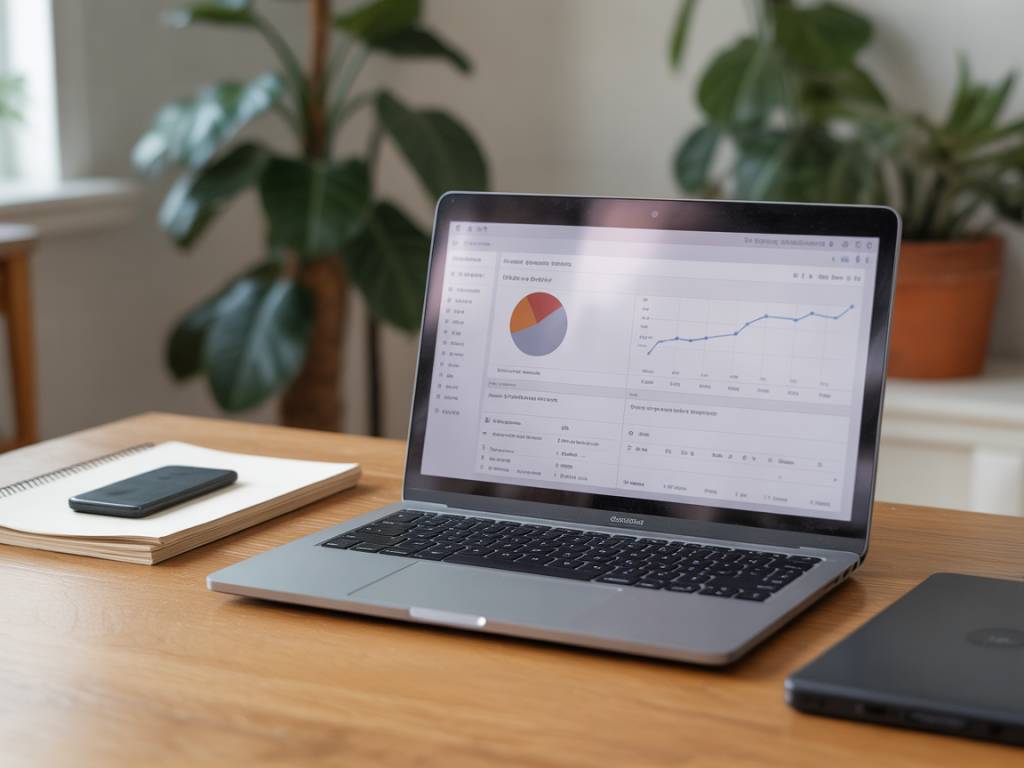Pourquoi automatiser son reporting avec Zapier et Google Data Studio ?
De nombreuses entreprises passent encore des heures chaque semaine à collecter manuellement des données issues de multiples outils pour créer leurs rapports. Ce processus est non seulement chronophage, mais également source d’erreurs. L’automatisation du reporting permet non seulement de gagner du temps, mais également d’avoir accès à des données actualisées en temps réel, facilitant la prise de décisions stratégiques. Grâce à Zapier et Google Data Studio, il est aujourd’hui possible d’automatiser la collecte des données et leur visualisation dans des tableaux de bord clairs, dynamiques et personnalisables.
Les outils nécessaires pour mettre en place un système de reporting automatisé
Avant de vous lancer, voici les outils que vous devez configurer :
- Zapier : plateforme d’automatisation qui connecte vos applications entre elles sans écrire une ligne de code.
- Google Sheets : un tableur en ligne où les données collectées par Zapier peuvent être stockées.
- Google Data Studio : un outil de visualisation de données gratuit proposé par Google permettant de créer des tableaux de bord interactifs.
- Les sources de données à suivre : cela peut inclure vos logiciels CRM (HubSpot, Pipedrive), vos campagnes publicitaires (Google Ads, Facebook Ads), vos outils de support client (Zendesk, Intercom), etc.
Avec ces outils, vous pouvez facilement construire une pipeline allant de la collecte de données jusqu’à la visualisation automatique.
Étape 1 : Identifier les indicateurs clés de performance (KPI)
La première étape antes de créer un système automatisé est de savoir quelles données vous voulez suivre. Selon votre secteur et votre rôle, les KPI peuvent varier :
- Pour le marketing : coût par lead, taux de conversion, ROI publicitaire.
- Pour la vente : nombre de contacts générés, chiffre d’affaires, cycle de vente moyen.
- Pour le support client : délai de réponse moyen, taux de satisfaction, volume de tickets traités.
Cette clarification permet de ne collecter que les données réellement utiles et d’éviter de surcharger vos rapports d’informations peu pertinentes.
Étape 2 : Créer une feuille Google Sheets comme base de données
Avant de connecter vos outils à Google Data Studio, il est utile d’utiliser Google Sheets comme une base de transit. Chaque ligne du tableur représentera un événement ou une donnée à afficher. Par exemple, chaque ligne peut représenter une nouvelle commande, un nouveau lead, ou un ticket résolu.
Structurez la feuille avec des colonnes représentatives comme :
- Date de l’événement
- Source (outil ou canal)
- Valeur ou type d’opération
- Responsable
Cette base pourra ensuite être connectée à Google Data Studio pour affichage dynamique.
Étape 3 : Créer un Zap pour alimenter automatiquement Google Sheets
Voici comment configurer Zapier pour alimenter automatiquement votre feuille Google Sheets avec des données pertinentes :
- Créer un nouveau Zap depuis votre tableau de bord Zapier
- Choisir une application déclencheur : Exemple : HubSpot avec le trigger « New Contact »
- Définir une action : « Google Sheets – Create Spreadsheet Row »
- Mapper les champs : faites correspondre les données extraites du trigger à chaque colonne de la feuille (Nom, Email, Date de création, Source, etc.)
- Activer le Zap
Répétez ce processus pour toutes les sources de données que vous souhaitez intégrer dans le reporting.
Astuce : vous pouvez aussi utiliser le module Filter by Zapier pour ne faire passer que certains types de données ou le module Formatter by Zapier pour normaliser les données avant insertion (dates, majuscules, formats numériques).
Étape 4 : Créer un tableau de bord Google Data Studio
Une fois vos données centralisées dans un Google Sheets mis à jour automatiquement par différents Zaps, il est temps d’utiliser Google Data Studio pour les transformer en rapport visuel.
Voici comment créer un dashboard efficace :
- Connectez Google Data Studio à votre Google Sheets comme source de données.
- Créez les types de graphiques souhaités : histogrammes, tableaux filtrables, camemberts, jauges de performance.
- Ajoutez des filtres temporels ou par catégories pour permettre une vue dynamique.
- Personnalisez les couleurs, les titres, et organisez les données selon les utilisateurs (ex : un rapport par commercial ou par département).
Vous pouvez également partager votre rapport avec vos collègues ou clients, et même programmer une mise à jour automatique afin que tout le monde travaille avec des données à jour.
Exemples d’automatisations utiles pour le reporting
Voici quelques idées concrètes d’automatisations que vous pouvez déployer facilement avec Zapier :
- Suivi des ventes Shopify : à chaque commande sur Shopify, une ligne est ajoutée dans Google Sheets avec le montant, le client et la date.
- Monitoring des leads dans Facebook Ads : dès qu’un nouveau lead Facebook est généré, le Zap l’insère dans le reporting journalier avec source et campagne.
- Analyse des tickets support via Zendesk : chaque ticket résolu déclenche une entrée avec agent, typologie et délai de traitement.
- Trafic web avec Google Analytics : grâce à un outil intermédiaire comme Integromat (Make), vous pouvez extraire automatiquement chaque semaine vos KPI de trafic dans Sheets.
Ces automatismes vous libèrent du travail répétitif et favorisent des décisions basées sur des données actuelles.
Bonnes pratiques pour maintenir un reporting fiable
- Vérifiez vos Zaps régulièrement : même si Zapier est stable, une modification dans un outil connecté peut impacter le Zap.
- Documentez la logique de vos automatisations : afin que d’autres membres de votre équipe puissent s’y retrouver ou les éditer facilement.
- Créez des alertes intelligentes : Zapier peut envoyer un email ou Slack si une donnée dépasse un seuil, vous évitant de devoir surveiller constamment.
- Testez vos rapports sur une période courte avant de les présenter en réunion pour vous assurer que les chiffres sont cohérents.
Grâce à une stratégie bien structurée, votre système de reporting devient un véritable allié piloté par des données fiables, alimentées automatiquement et consultables en temps réel.
Un levier puissant pour gagner en productivité
Mettre en place un reporting automatisé en combinant Zapier, Google Sheets et Google Data Studio offre une solution puissante, accessible et scalable pour toute entreprise. Que vous soyez une PME ou une start-up, cette approche vous permet de vous concentrer sur l’analyse plutôt que sur la collecte de données. En déléguant ces tâches à un système automatisé sûr et évolutif, vous libérez du temps tout en renforçant votre culture de la donnée.
Vous aimeriez aller encore plus loin ? Il est possible d’intégrer des sources plus complexes (via les Webhooks Zapier ou l’API de vos outils), gérer plusieurs niveaux de reporting pour différents départements, ou encore inclure des automatisations croisant des flux de données (par exemple, relier un volume de leads à la performance d’une campagne spécifique). Le champ des possibles est vaste, et commence souvent par un simple Zap bien configuré.